Tutorial: Mantenha o seu Kodi limpo com o KCleaner
Existem imensos add-ons com a finalidade de limpar ficheiros temporários e outros registos que o Kodi utiliza para processar as devidas tarefas.
A verdade é que nenhum elimina todos os ficheiros desnecessários, no entanto, o desenvolvedor do KCleaner, Dalibor Lanik, criou um add-on mais completo para o efeito, segundo o próprio. Vamos conhecê-lo
A sua versão mais recente é capaz de verificar se existe algum repositório que não seja necessário, além de permitir compactar a base de dados, isto porque ao longo do tempo elas vão ficando maiores, ocupando mais espaço. Um outro recurso que este add-on oferece é o facto de poder ser definida uma limpeza automática.
Passo 1: A primeira coisa a fazer é descarregar o repositório aqui e, posteriormente, adicioná-lo ao Kodi através da opção “Add-ons”.
Passo 2: Clique agora no ícone delimitado pelo quadrado vermelho.
Passo 3: Selecione “Instalar de um ficheiro zip”.
Passo 4: Navegue até à diretoria onde guardou o repositório descarregado no passo 1 e selecione-o. Automaticamente ficará instalado.
Passo 5: Concluída a instalação, vá até ao ecrã inicial do Kodi e execute o KCleaner que deverá aparecer ao passar com o rato sobre a opção do menu “Programas – Add-ons”.
Passo 6: De entre as opções disponíveis, clique em “Clean”. Não deixe de explorar todas as restantes opções/funcionalidades.
Passo 7: Pode optar por apagar apenas a cache ou os packages. Se pretender limpar tudo, pressione a opção “Clean All” e em seguida “Sim”. No final, é-lhe apresentado um pequeno relatório do que foi limpo.
Passo 8: Para ativar a limpeza automática clique em “Settings”.
Passo 9: No menu lateral esquerdo, selecione “Auto-Clean” e ative a opção “Automatic Cleaning” para habilitar a limpeza automática. Pode definir quando pretende que tal ação seja feita (p/exemplo sempre que o Kodi iniciar), bem como as áreas a limpar.
E desta forma damos-lhe a conhecer mais um add-on que pode utilizar para remover alguns resíduos que ficam pelo Kodi, a fim de melhorar o seu desempenho. Ainda assim, gostaríamos que partilhasse nos comentários qual utiliza para o efeito e porquê.
Este artigo tem mais de um ano

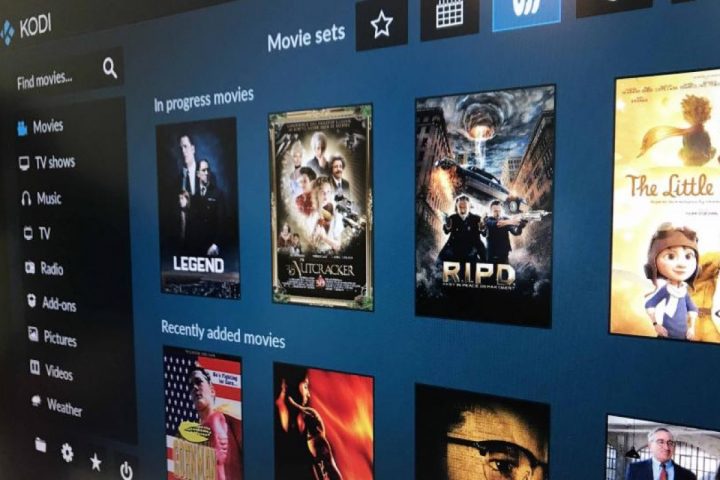
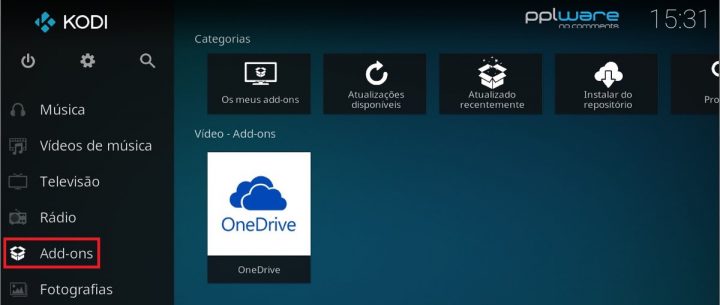
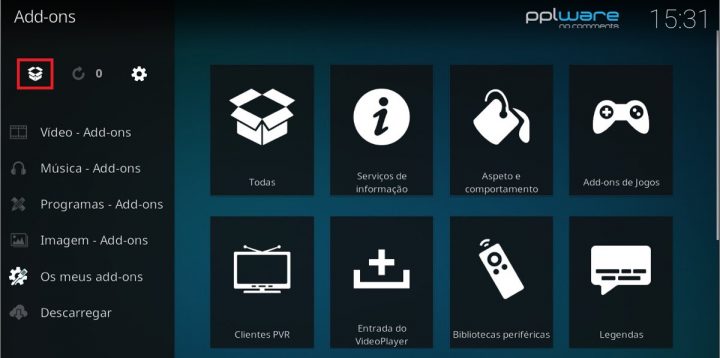
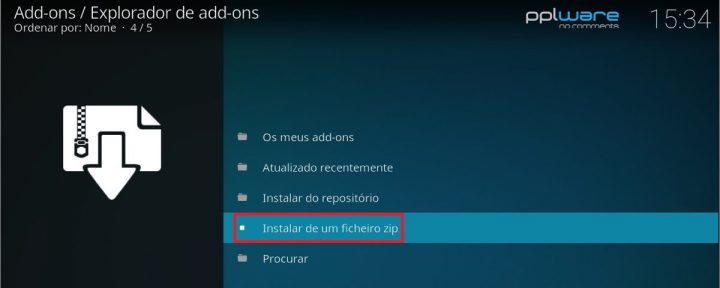
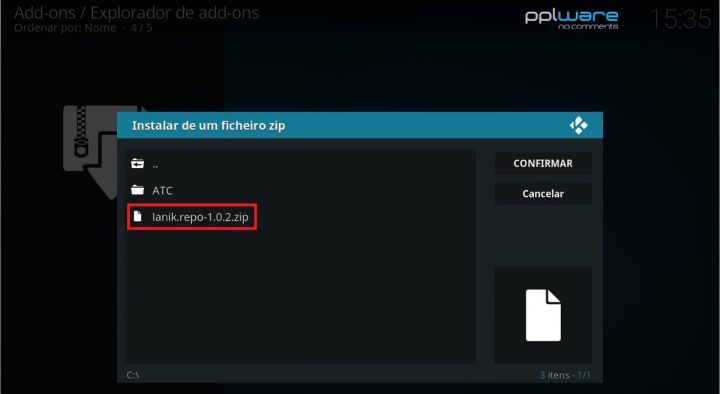
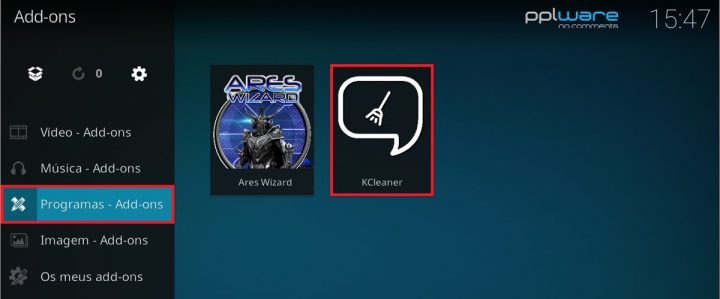
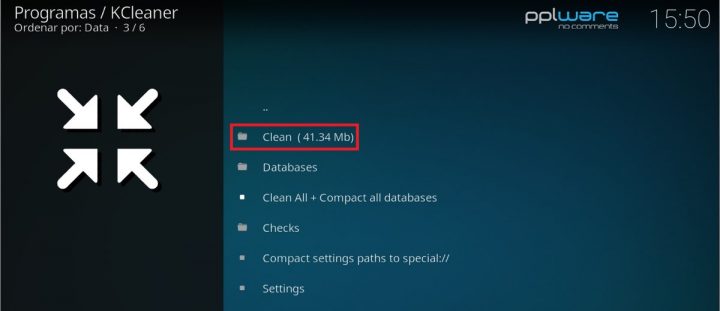
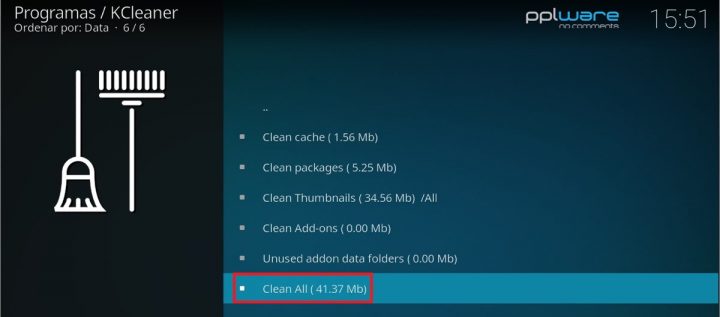
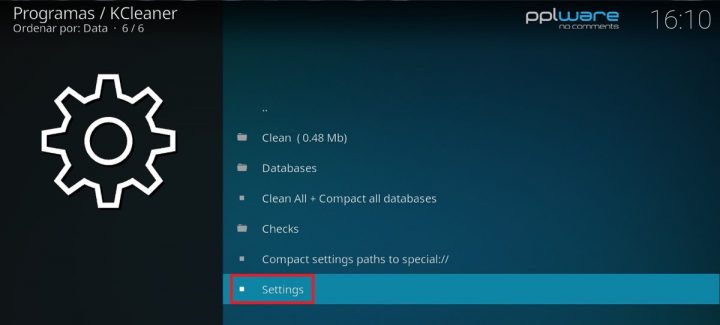
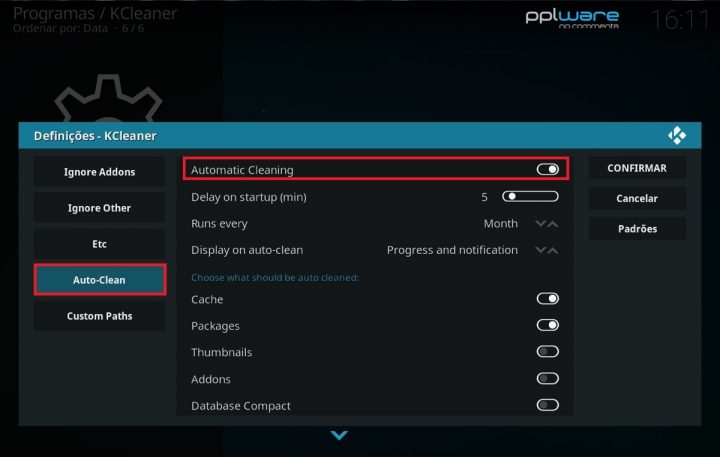






















Muito interessante. Não conhecia. Instalarei brevemente na minha maquina.
o addon é so para o Kodi versão Windows?
também gostaria de saber
Não..para todas as versões!
Depois de instalar o repositório pelo zip, falta ativar no menu anterior o mesmo!!!
Obrigado pela informação!!!
Muito bom!
Eu gosto de manter esses ficheiros todos.
Se não fosse o “lixo” que o Kodi guarda, não tinha conseguido descobrir o nome da série que queria rever.
Como que esqueces o nome de uma série que te marcou, e consequentemente quiseste rever Haha xD
Recomendo utilizar o TV time (antigo TV Show time) para acompanhar novos episódios ou marcar séries assistidas. Tem addon para o kodi! E também Apps para móveis
Saltaram o passo “instalar do repositório” na explicação.
Na versão 1706 do Kodi instalada em Windows 10 o lanik não instala.Vai até instalar de ficheiro zio e daí para a frente não deixa fazer mais nada. Que se passará? Obrigado por algum esclarecimento.
Como eu deleto o histórico de canais assistidos recentemente que aparece na aba TV?
Tenho a mesma dúvida…
Não consigo instalar no meu android, depois do passo de abrir o arquivo em zip não aparece dentro do programa kodi.. :/ o que faço?